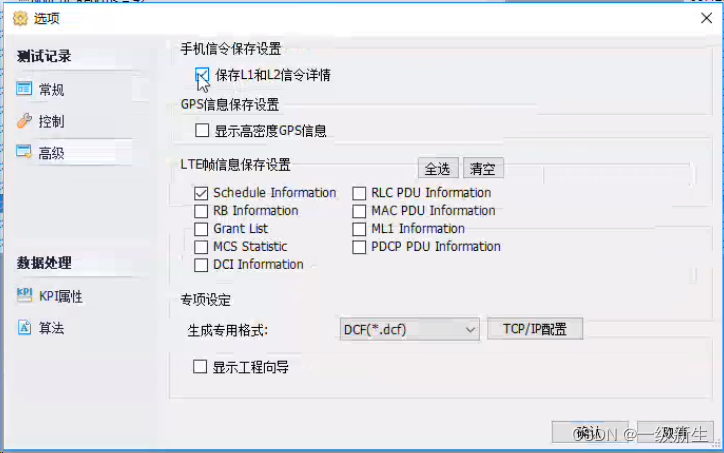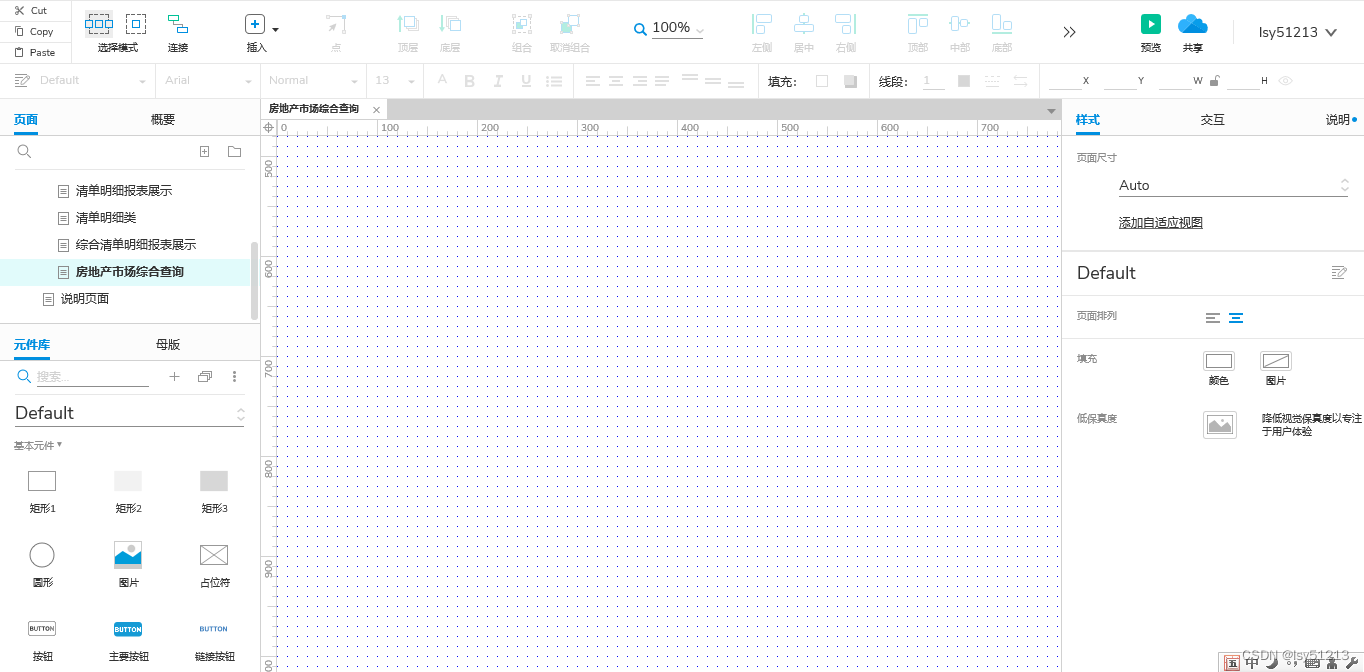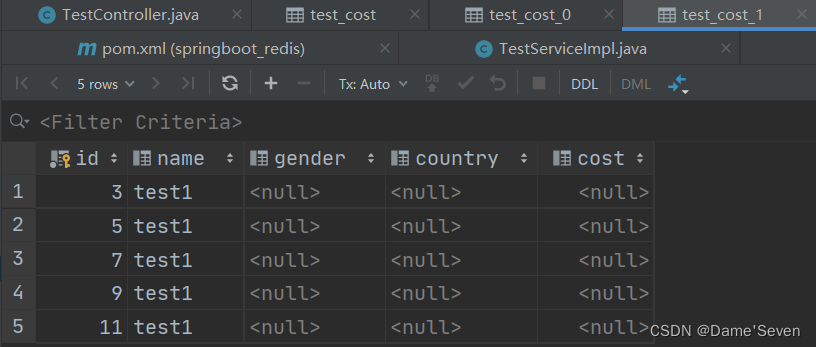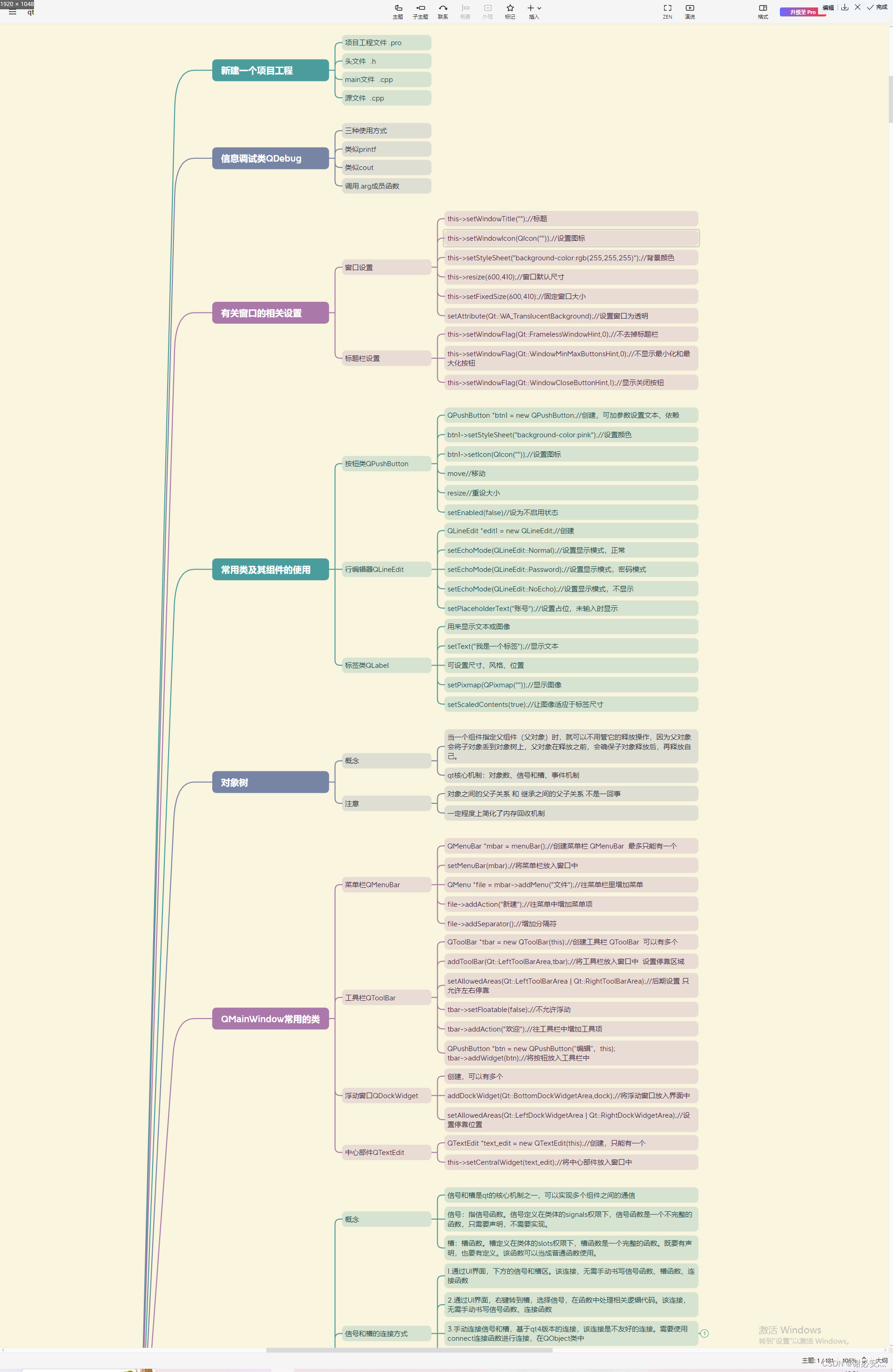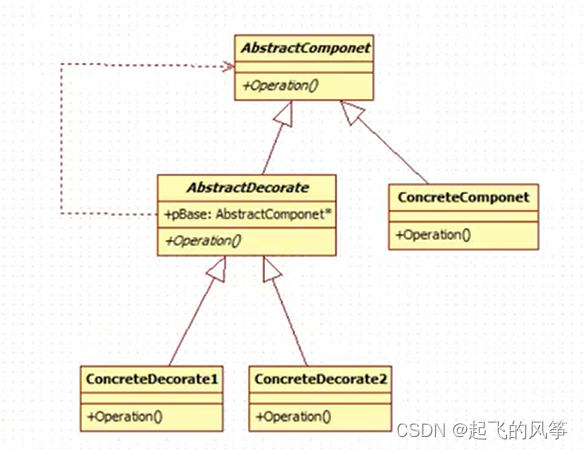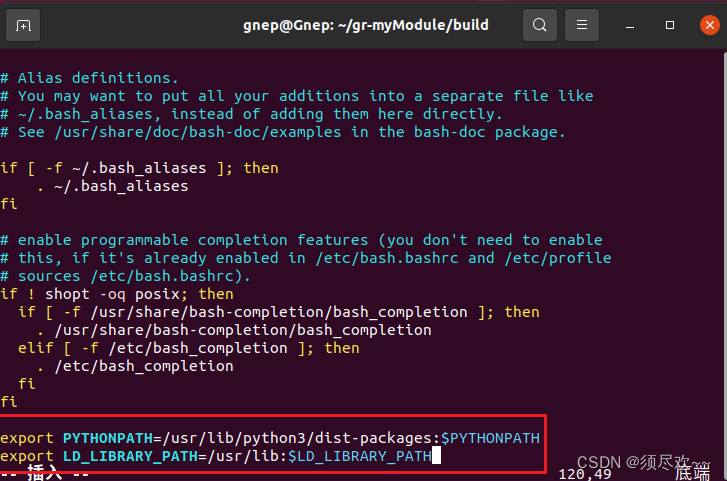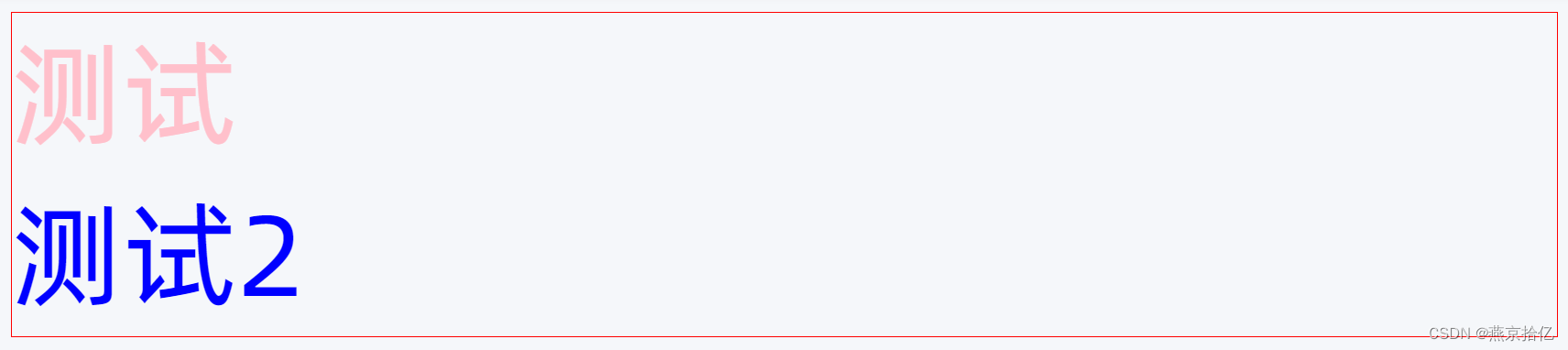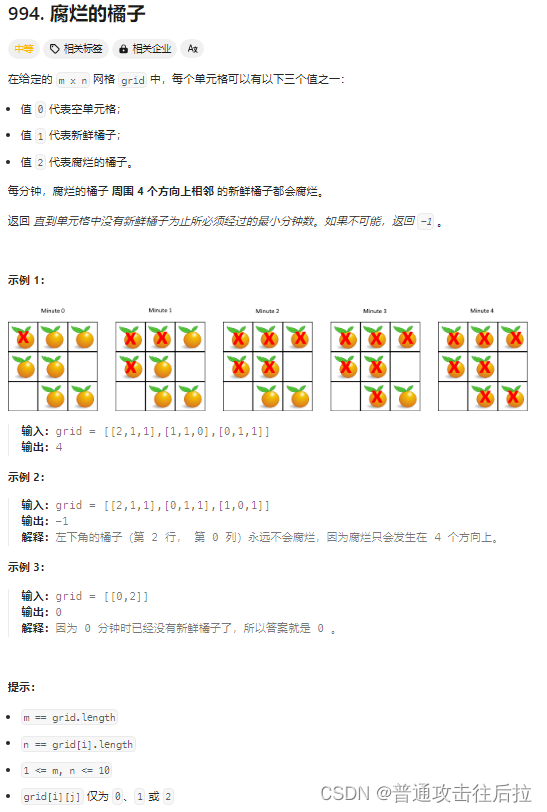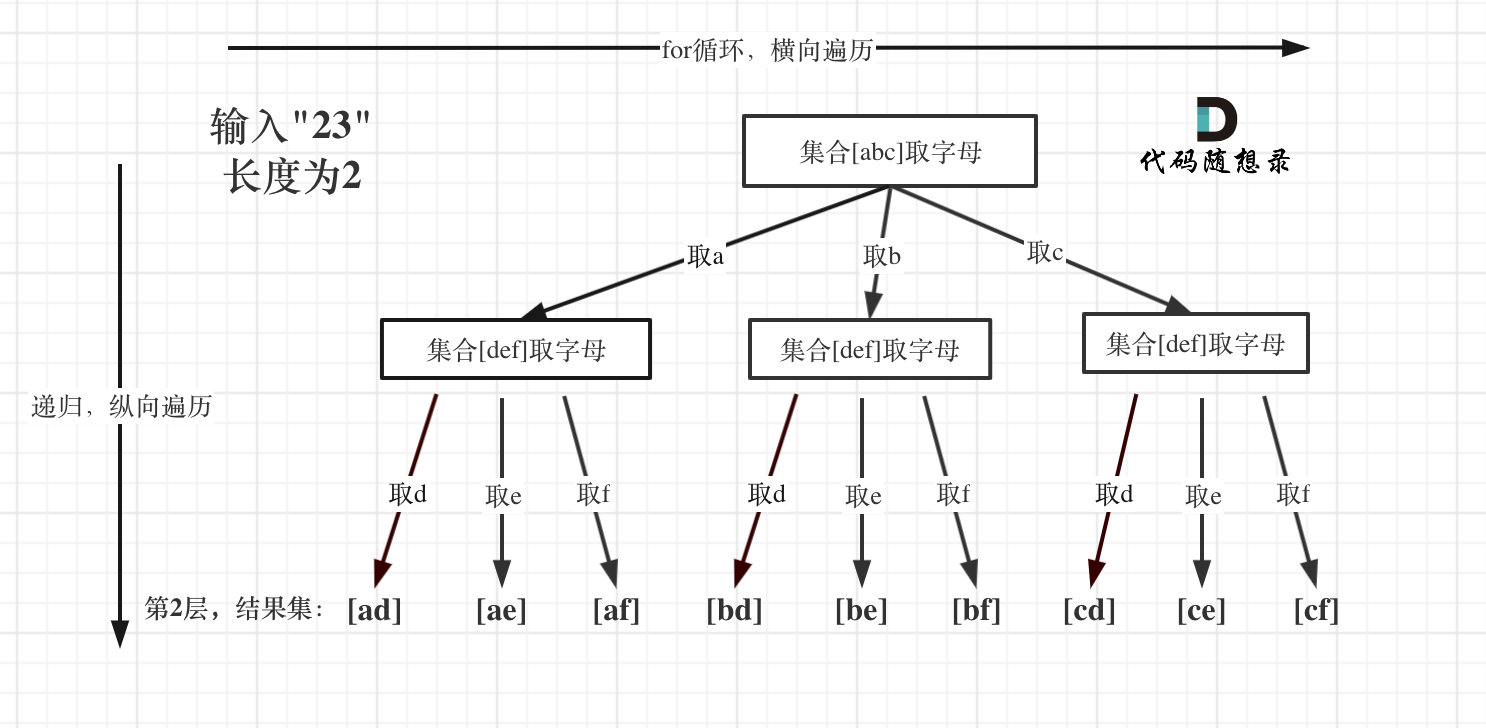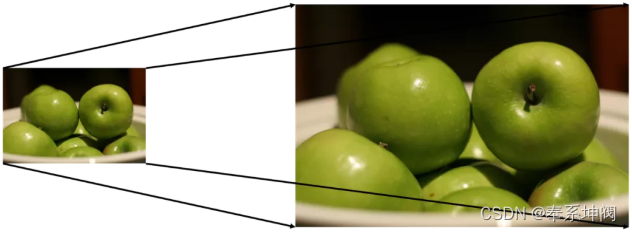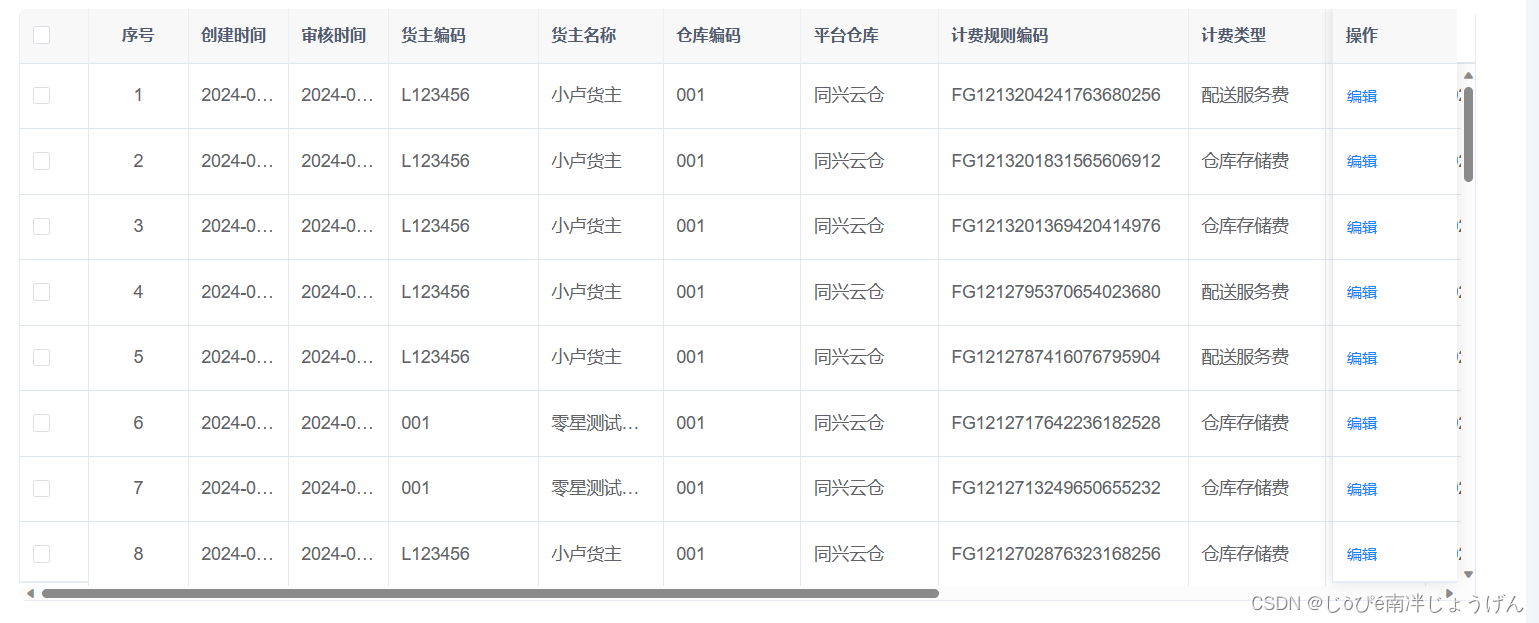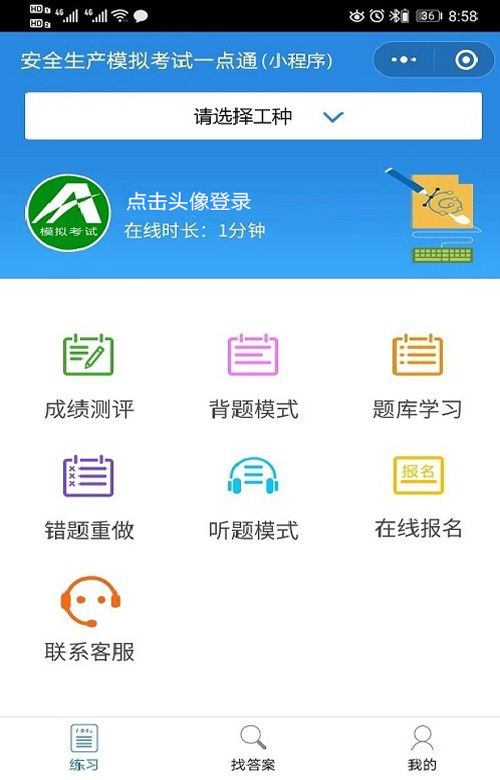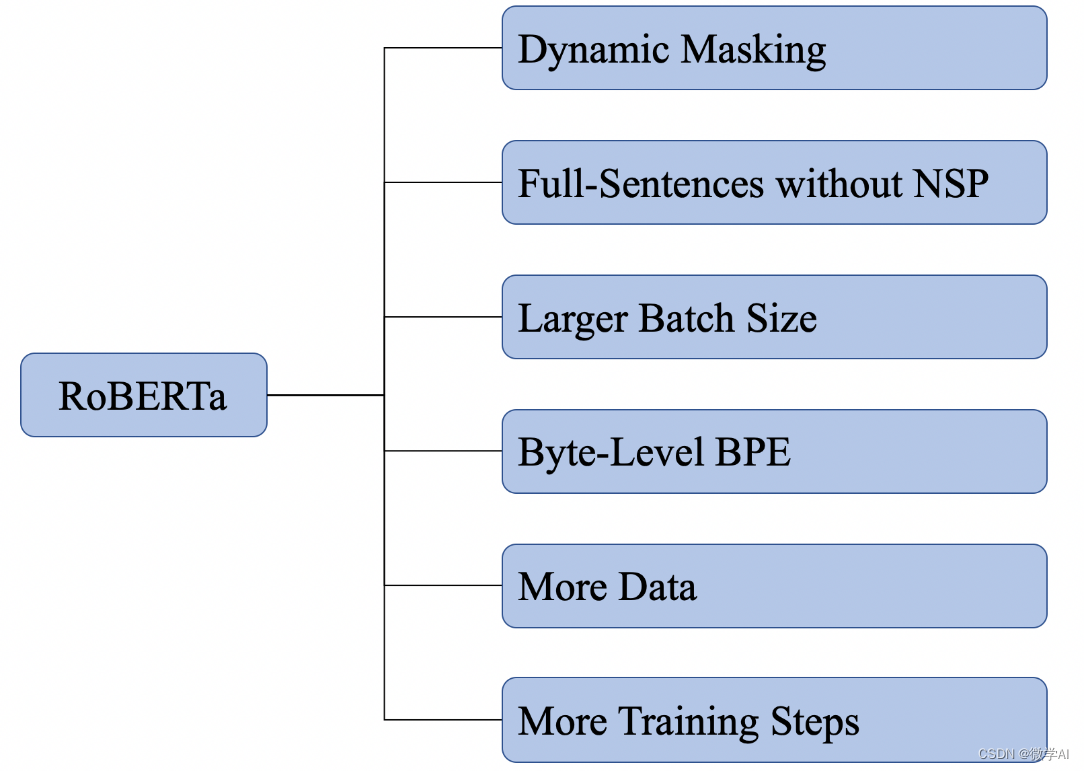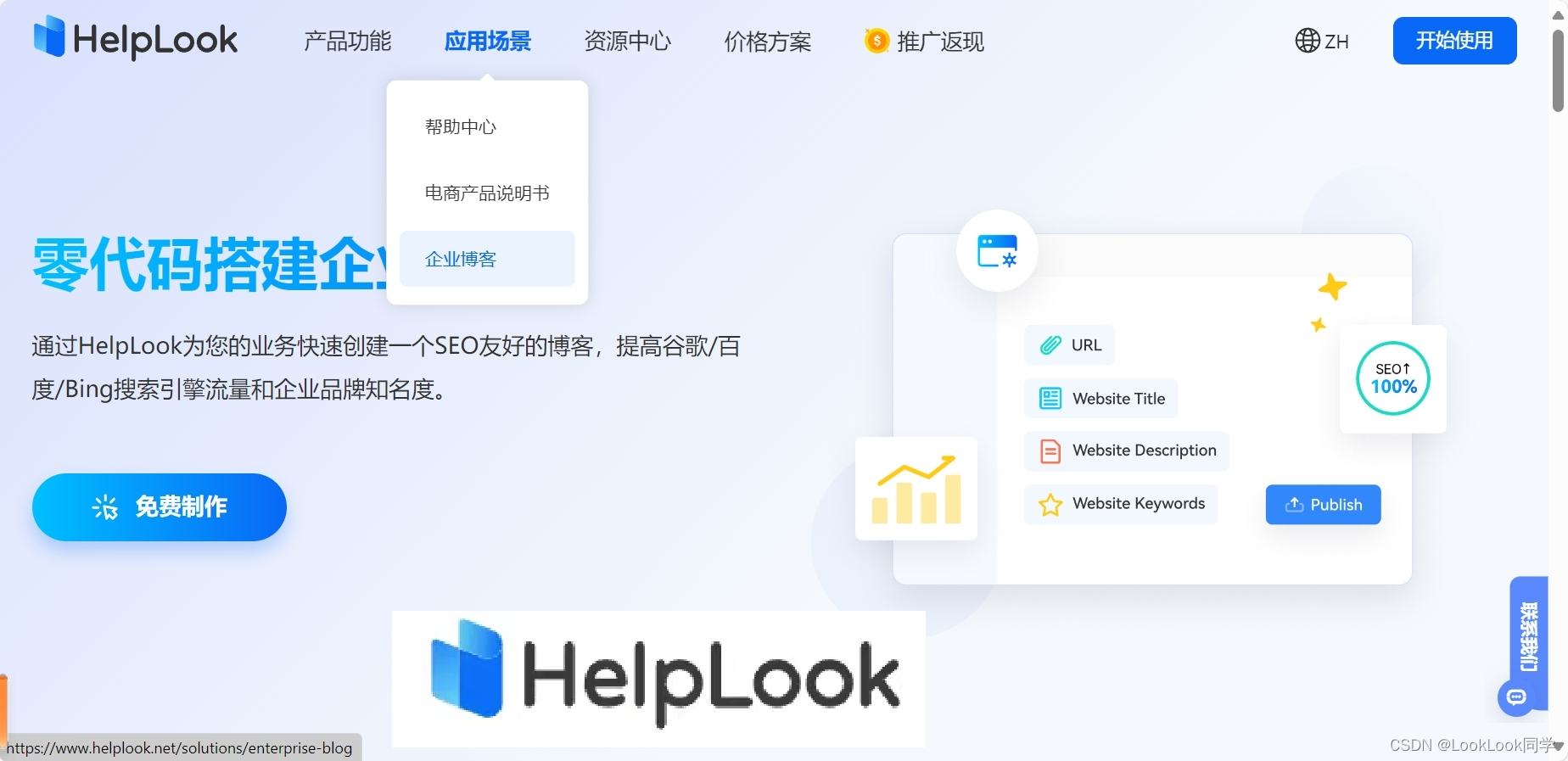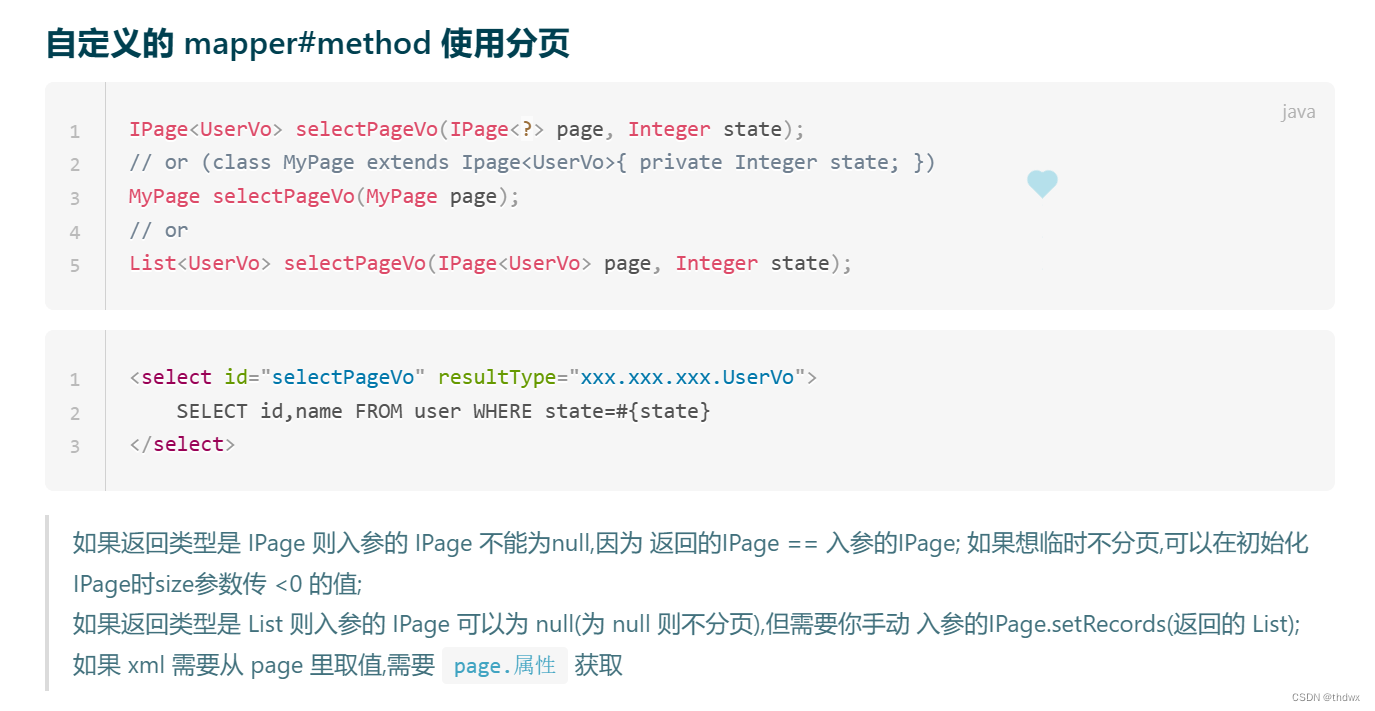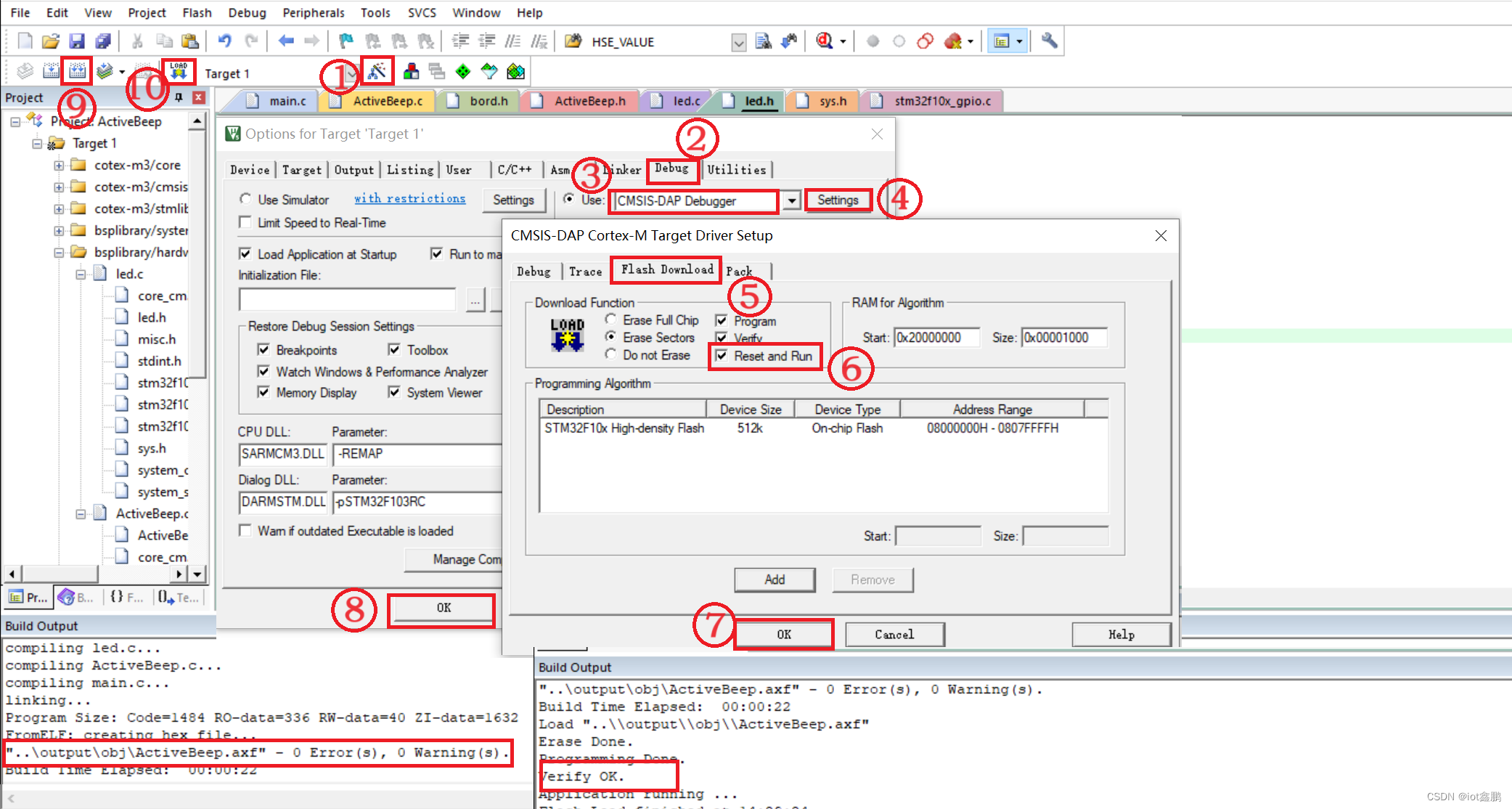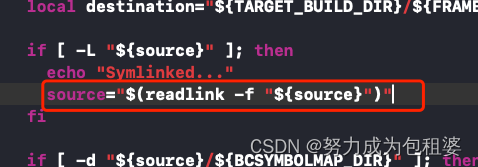【嵌入式——QT】QT Charts
- 概述
- Qt提供的坐标轴类
- QChart
- QLineSeries
- QValueAxis
- 常见图表及用到的序列类
- 图示
- 代码示例
概述
QT Charts模块是一组易于使用的图表组件,它基于Qt的Graphics View架构,其核心组件是QChartView和QChart,QChartView父类是QGraphicsView,就是Graphics View架构的视图组件,所以QChartView是用于显示图表的视图,要想使用Qt Charts模块,就要在.pro文件中引入 Qt += charts。
Qt提供的坐标轴类
- QValueAxis:数值坐标轴;
- QCategoryAxis:分组数值坐标轴;
- QLongValueAxis:对数数值坐标轴;
- QBarCategoryAxis:类别坐标轴;
- QDateTimeAxis:日期时间坐标轴;
QChart
QChart是组合图表各部件,显示各种数据序列的绘图组件。
QChart主要函数
- setTitle():设置图表标题;
- setTitleFont():设置图表标题字体;
- setTitleBrush():设置图表标题画刷;
- setTheme():设置主题;
- setMargins():设置绘图区与图表边界的4个边距;
- legend():返回图表的图例;
- setAnimationOptions():设置序列或坐标轴的动画效果;
- addSeries():添加序列;
- series():返回图表拥有的序列的列表;
- removeSeries():移除一个序列,但并不删除序列对象;
- removeAllSeries():移除并删除图表的所有序列;
- addAxis():为图表的某个方向添加坐标轴;
- axes():返回某个方向的坐标轴列表;
- setAxisX():设置某个序列的水平方向的坐标轴;
- setAxisY():设置某个序列的垂直方向的坐标轴;
- removeAxis():移除一个坐标轴;
- createDefaultAxes():根据已添加的序列的类型,创建缺省的坐标轴,前面已有的坐标轴会被删除;
QLineSeries
QLineSeries是用于绘制二维数据点的折线图。
QLineSeries类主要函数
- setName():设置序列的名称 ;
- chart():返回序列所属的图表对象 ;
- setVisible():设置序列可见性;
- show():显示序列;
- hide():隐藏序列 ;
- setColor():设置序列线条颜色 ;
- setPen():设置绘制线条的画笔 ;
- setBrush():设置绘制数据点的画刷 ;
- setPointsVisible():设置数据点可见性 ;
- append():添加一个数据点到序列;
- insert():在某个位置插入一个数据点 ;
- replace():替换某个数据点;
- clear():清空所有数据点 ;
- removePoints():从某个位置开始,删除指定个数的数据点;
- setPointLabelsVisible():设置数据点标签的可见性;
- setPointLabelsColor():设置数据点标签的文字颜色;
- setPointLabelsFont():设置数据点标签的字体;
- setPointLabelsFormat():设置数据点标签的格式;
QValueAxis
QValueAxis是数值坐标轴。
QValueAxis主要函数
- setVisible():设置坐标轴可见性;
- orientation():返回坐标轴方向;
- setMin():设置坐标轴最小值;
- setMax():设置坐标轴最大值;
- setTitleVisible():设置轴标题可见性;
- setRange():设置坐标轴最大、最小值范围 ;
- setTitleText():设置轴标题文字;
- setTitleFont():设置轴标题字体 ;
- setLabelFromat():设置标签格式 ;
- setLabelsBrush():设置标签的画刷;
- setLabelsColor():设置标签的颜色 ;
- setLabelsFont():设置标签的字体 ;
- setTickCount():设置坐标轴主刻度的个数 ;
- setLineVisible():设置轴线和刻度线的可见性;
- setLinePen():设置轴线和刻度线的画笔;
- setGridLineColor():设置网格线颜色 ;
- setGridLinePen():设置网格线画笔;
- setMinorTickCount():设置两个主刻度之间的次刻度的个数 ;
- setMinorGridLineColor():设置次网格线的颜色 ;
- setMinorGridLinePen():设置次网格线的画笔 ;
- setMinorGridLineVisible():设置次网格线的可见性;
常见图表及用到的序列类
- 柱状图:QBarSeries;
- 水平柱状图:QHorizontalBarSeries;
- 百分比柱状图:QPercentBarSeries;
- 水平百分比柱状图:QHorizontalBarSeries;
- 堆叠柱状图:QStackedBarSeries;
- 水平堆叠柱状图:QHorizontalBarSeries;
- 火柴盒图:QBoxPlotSeries;
- 饼图:QPieSeries;
- 折线图:QLineSeries;
- 光滑折线图:QSplineSeries;
- 散点图:QScatterSeries;
- 面积图:QAreaSeries;
这些类都是从QAbstractSeries类继承而来的。
图示

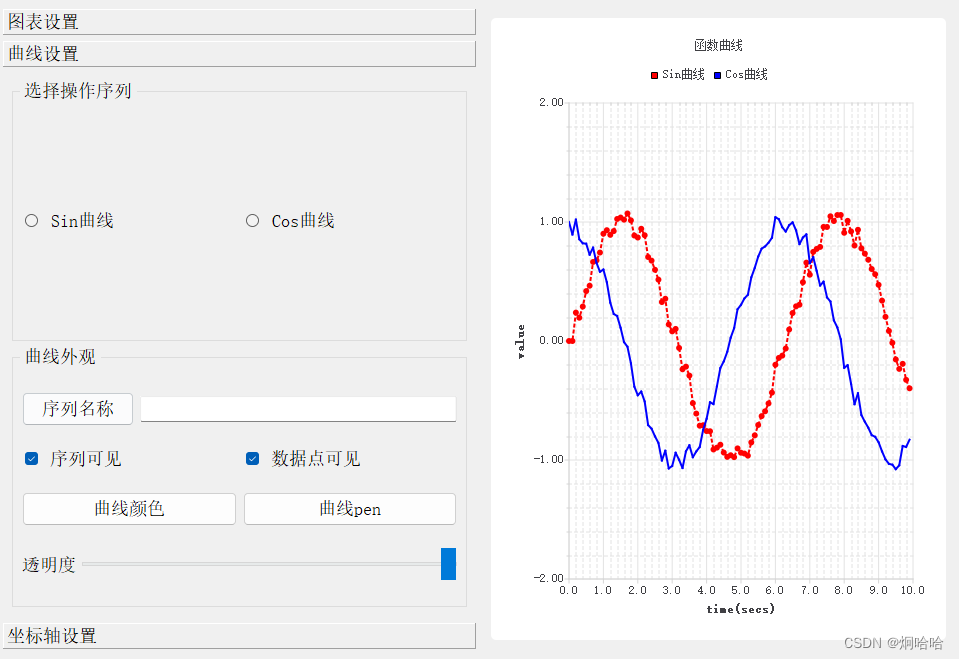
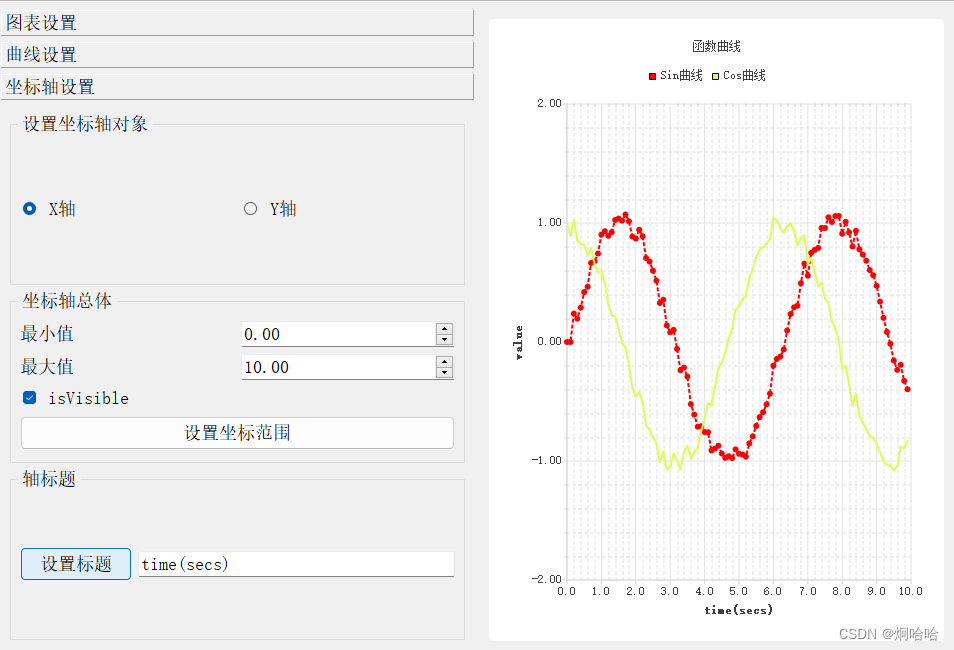
代码示例
QChartMainWindow.h
#ifndef QCHARTMAINWINDOW_H
#define QCHARTMAINWINDOW_H
#include <QMainWindow>
#include <QtCharts>
namespace Ui
{
class QChartMainWindow;
}
class QChartMainWindow : public QMainWindow
{
Q_OBJECT
public:
explicit QChartMainWindow(QWidget* parent = nullptr);
~QChartMainWindow();
QLineSeries* curSeries;//当前序列
QValueAxis* curAxis;//当前坐标轴
void createChart();//创建图表
void prepareData();//更新数据
void updateFromChart();//从图表更新到界面
void initUi();
private slots:
void on_comboBox_currentIndexChanged(int index);
void on_comboBox_2_currentIndexChanged(int index);
void on_pushButton_3_clicked();
void on_checkBox_6_stateChanged(int arg1);
void on_checkBox_7_stateChanged(int arg1);
void on_horizontalSlider_valueChanged(int value);
void on_radioButton_clicked();
void on_radioButton_2_clicked();
void on_radioButton_3_clicked();
void on_radioButton_4_clicked();
void on_checkBox_2_stateChanged(int arg1);
void on_radioButton_9_clicked();
void on_radioButton_10_clicked();
void on_checkBox_3_stateChanged(int arg1);
void on_pushButton_clicked();
void on_pushButton_2_clicked();
void on_pushButton_6_clicked();
void on_pushButton_7_clicked();
void on_pushButton_8_clicked();
void on_radioButtonX_clicked();
void on_radioButtonY_clicked();
void on_pushButtonRange_clicked();
void on_pushButton_5_clicked();
private:
Ui::QChartMainWindow* ui;
QChart* chart;
QLineSeries* series0;
QLineSeries* series1;
};
#endif // QCHARTMAINWINDOW_H
QChartMainWindow.cpp
#include "QChartMainWindow.h"
#include "ui_QChartMainWindow.h"
#include <QTime>
#include <QFontDialog>
#include <QColorDialog>
QChartMainWindow::QChartMainWindow(QWidget* parent)
: QMainWindow(parent)
, ui(new Ui::QChartMainWindow)
{
ui->setupUi(this);
createChart();
prepareData();
updateFromChart();
initUi();
}
QChartMainWindow::~QChartMainWindow()
{
delete ui;
}
void QChartMainWindow::createChart()
{
chart = new QChart();
chart->setTitle(u8"函数曲线");
ui->graphicsView->setChart(chart);
ui->graphicsView->setRenderHint(QPainter::Antialiasing);
ui->graphicsView->chart()->legend()->setAlignment(Qt::AlignTop);
//创建折线序列
series0 = new QLineSeries();
series1 = new QLineSeries();
series0->setName(u8"Sin曲线");
series1->setName(u8"Cos曲线");
curSeries = series0;
QPen pen;
pen.setStyle(Qt::DotLine);
pen.setWidth(2);
pen.setColor(Qt::red);
series0->setPen(pen);
pen.setStyle(Qt::SolidLine);
pen.setColor(Qt::blue);
series1->setPen(pen);
chart->addSeries(series0);
chart->addSeries(series1);
//数值坐标轴 X轴
QValueAxis* axisX = new QValueAxis;
curAxis = axisX;
axisX->setRange(0, 10);
axisX->setLabelFormat("%.1f");
axisX->setTickCount(11);
axisX->setMinorTickCount(4);
axisX->setTitleText("time(secs)");
//数值坐标轴 Y轴
QValueAxis* axisY = new QValueAxis;
axisY->setRange(-2, 2);
axisY->setLabelFormat("%.2f");
axisY->setTickCount(5);
axisY->setMinorTickCount(4);
axisY->setTitleText("value");
chart->setAxisX(axisX, series0);
chart->setAxisX(axisX, series1);
chart->setAxisY(axisY, series0);
chart->setAxisY(axisY, series1);
}
//填充数据
void QChartMainWindow::prepareData()
{
QLineSeries* series0 = (QLineSeries*)ui->graphicsView->chart()->series().at(0);
QLineSeries* series1 = (QLineSeries*)ui->graphicsView->chart()->series().at(1);
series0->clear();
series1->clear();
qsrand(QTime::currentTime().second());
qreal t=0, y1, y2, intv=0.1;
qreal rd;
int cnt = 100;
for(int i=0; i<cnt; i++) {
rd=(qrand()%10)-5;
y1 = qSin(t)+rd/50;
series0->append(t, y1);
y2=qCos(t)+rd/50;
series1->append(t, y2);
t+=intv;
}
}
void QChartMainWindow::updateFromChart()
{
QChart* aChart = ui->graphicsView->chart();
ui->lineEditTitle->setText(aChart->title());
QMargins mg = aChart->margins();
ui->spinBox->setValue(mg.left());
ui->spinBox_2->setValue(mg.right());
ui->spinBox_3->setValue(mg.top());
ui->spinBox_4->setValue(mg.bottom());
}
void QChartMainWindow::initUi()
{
ui->comboBox->addItem("NoAnimation", 0);
ui->comboBox->addItem("GridAxisAnimations", 1);
ui->comboBox->addItem("SeriesAnimations", 2);
ui->comboBox->addItem("AllAnimations", 3);
ui->comboBox_2->addItem("ChartThemeLight", 0);
ui->comboBox_2->addItem("ChartThemeBlueCerulean", 1);
ui->comboBox_2->addItem("ChartThemeDark", 2);
ui->comboBox_2->addItem("ChartThemeBrownSand", 3);
ui->comboBox_2->addItem("ChartThemeBlueNcs", 4);
ui->comboBox_2->addItem("ChartThemeHighContrast", 5);
ui->comboBox_2->addItem("ChartThemeBlueIcy", 6);
ui->comboBox_2->addItem("ChartThemeQt", 7);
ui->checkBox_7->setCheckState(Qt::Checked);
ui->checkBox_6->setCheckState(Qt::Checked);
ui->checkBox_2->setCheckState(Qt::Checked);
ui->checkBox_3->setCheckState(Qt::Checked);
ui->radioButton->setChecked(true);
ui->horizontalSlider->setRange(0, 100);
ui->horizontalSlider->setValue(100);
}
void QChartMainWindow::on_comboBox_currentIndexChanged(int index)
{
switch(index) {
case 0:
chart->setAnimationOptions(QChart::NoAnimation);
break;
case 1:
chart->setAnimationOptions(QChart::GridAxisAnimations);
break;
case 2:
chart->setAnimationOptions(QChart::SeriesAnimations);
break;
case 3:
chart->setAnimationOptions(QChart::AllAnimations);
break;
}
}
void QChartMainWindow::on_comboBox_2_currentIndexChanged(int index)
{
switch(index) {
case 0:
chart->setTheme(QChart::ChartThemeLight);
break;
case 1:
chart->setTheme(QChart::ChartThemeBlueCerulean);
break;
case 2:
chart->setTheme(QChart::ChartThemeDark);
break;
case 3:
chart->setTheme(QChart::ChartThemeBrownSand);
break;
case 4:
chart->setTheme(QChart::ChartThemeBlueNcs);
break;
case 5:
chart->setTheme(QChart::ChartThemeHighContrast);
break;
case 6:
chart->setTheme(QChart::ChartThemeBlueIcy);
break;
case 7:
chart->setTheme(QChart::ChartThemeQt);
break;
}
}
void QChartMainWindow::on_pushButton_3_clicked()
{
bool ok = false;
QFont font = QFontDialog::getFont(&ok);
if(ok) {
ui->graphicsView->chart()->legend()->setFont(font);
}
}
void QChartMainWindow::on_checkBox_6_stateChanged(int arg1)
{
if(arg1 ==2) {
curSeries->setVisible(true);
} else {
curSeries->setVisible(false);
}
}
void QChartMainWindow::on_checkBox_7_stateChanged(int arg1)
{
if(arg1 ==2) {
curSeries->setPointsVisible(true);
} else {
curSeries->setPointsVisible(false);
}
}
void QChartMainWindow::on_horizontalSlider_valueChanged(int value)
{
curSeries->setOpacity(value);
}
void QChartMainWindow::on_radioButton_clicked()
{
ui->graphicsView->chart()->legend()->setAlignment(Qt::AlignTop);
}
void QChartMainWindow::on_radioButton_2_clicked()
{
ui->graphicsView->chart()->legend()->setAlignment(Qt::AlignBottom);
}
void QChartMainWindow::on_radioButton_3_clicked()
{
ui->graphicsView->chart()->legend()->setAlignment(Qt::AlignLeft);
}
void QChartMainWindow::on_radioButton_4_clicked()
{
ui->graphicsView->chart()->legend()->setAlignment(Qt::AlignRight);
}
void QChartMainWindow::on_checkBox_2_stateChanged(int arg1)
{
if(arg1 == 2) {
ui->graphicsView->chart()->legend()->setVisible(true);
} else {
ui->graphicsView->chart()->legend()->setVisible(false);
}
}
void QChartMainWindow::on_radioButton_9_clicked()
{
curSeries=series0;
}
void QChartMainWindow::on_radioButton_10_clicked()
{
curSeries=series1;
}
void QChartMainWindow::on_checkBox_3_stateChanged(int arg1)
{
if(arg1 == 2) {
ui->graphicsView->chart()->legend()->backgroundVisibleChanged(true);
} else {
ui->graphicsView->chart()->legend()->backgroundVisibleChanged(false);
}
}
void QChartMainWindow::on_pushButton_clicked()
{
chart->setTitle(ui->lineEdit->text());
}
void QChartMainWindow::on_pushButton_2_clicked()
{
bool ok = false;
QFont font = QFontDialog::getFont(&ok);
if(ok) {
ui->graphicsView->chart()->setTitleFont(font);
}
}
void QChartMainWindow::on_pushButton_6_clicked()
{
ui->lineEdit_2->setText(curSeries->name());
}
void QChartMainWindow::on_pushButton_7_clicked()
{
QColor color = QColorDialog::getColor(curSeries->color(), this, u8"选择颜色");
if(color.isValid()) {
curSeries->setColor(color);
}
}
void QChartMainWindow::on_pushButton_8_clicked()
{
//TODO 曲线pen
}
void QChartMainWindow::on_radioButtonX_clicked()
{
curAxis = (QValueAxis*)ui->graphicsView->chart()->axisX();
ui->doubleSpinBoxMin->setValue(curAxis->min());
ui->doubleSpinBoxMax->setValue(curAxis->max());
ui->lineEditTitle->setText(curAxis->titleText());
ui->checkBox->setChecked(curAxis->isTitleVisible());
}
void QChartMainWindow::on_radioButtonY_clicked()
{
curAxis = (QValueAxis*)ui->graphicsView->chart()->axisY();
ui->doubleSpinBoxMin->setValue(curAxis->min());
ui->doubleSpinBoxMax->setValue(curAxis->max());
ui->lineEditTitle->setText(curAxis->titleText());
ui->checkBox->setChecked(curAxis->isTitleVisible());
}
void QChartMainWindow::on_pushButtonRange_clicked()
{
curAxis->setRange(ui->doubleSpinBoxMin->text().toDouble(), ui->doubleSpinBoxMax->text().toDouble());
}
void QChartMainWindow::on_pushButton_5_clicked()
{
QColor color = QColorDialog::getColor(curSeries->color(), this, u8"选择颜色");
if(color.isValid()) {
ui->graphicsView->chart()->legend()->setLabelColor(color);
}
}